অনেক লোক বিভিন্ন কারণে তাদের Word নথিতে অদৃশ্য টেবিল পছন্দ করে। তারা টেবিলের বিষয়বস্তুর আরও স্বচ্ছ ওভারভিউ প্রদান করে পাঠ্য এবং ডেটা সংগঠিত করার জন্য দুর্দান্ত। কিন্তু আপনি একটি পরিষ্কার চেহারা প্রদান করতে টেবিলের সীমানা সরাতে চাইতে পারেন। যাইহোক, সেল এবং কলামের মাধ্যমে নেভিগেট করার জন্য আপনাকে অবশ্যই গ্রিডলাইন দেখতে হবে।

কিন্তু বিশ্বের সবচেয়ে জনপ্রিয় ওয়ার্ড প্রসেসর হিসাবে, Microsoft Word আপনাকে টেবিল কাস্টমাইজেশনের একটি অসামান্য স্তর দেয়। তাই বর্ডারলেস গ্রিড তৈরি করার জন্য আপনার প্রয়োজন যাই হোক না কেন, Word আপনাকে এটি সহজে করতে দেয়। এখানে একটি সীমানাবিহীন 'অদৃশ্য' টেবিল তৈরি এবং কাস্টমাইজ করার কয়েকটি সাধারণ উপায় রয়েছে৷
টেবিল টুলস
মাইক্রোসফ্ট ওয়ার্ড টেবিল তৈরি এবং কাস্টমাইজ করার জন্য চমৎকার বিকল্পগুলি বৈশিষ্ট্যযুক্ত। টুলবারে প্রদত্ত কমান্ডগুলি ব্যবহার করে পাঠ্য এবং চিত্রগুলিকে সারি এবং কলামে বিভক্ত করা অবিশ্বাস্যভাবে সহজ। পছন্দের সীমানা সেটিংসে পরিবর্তন করা সহ Word এর টেবিল নির্মাতার জন্য কিছু সীমাবদ্ধতা রয়েছে।
ওয়ার্ডের টুলবারে টেবিল টুলস ট্যাব সীমানা এবং লাইন পরিচালনার জন্য অনেক বিকল্প প্রদান করে। আপনি টেবিলের সীমানাগুলির দৃশ্যমানতা সামঞ্জস্য করতে পারেন এবং আপনার প্রয়োজন অনুসারে টেবিলটি কাস্টমাইজ করতে পারেন।
সমস্ত সীমানা সরান
একটি সম্পূর্ণ অদৃশ্য টেবিল তৈরি করার সবচেয়ে সহজ উপায় হল একটি টেবিল বা ঘর থেকে সমস্ত সীমানা মুছে ফেলা। এটি করার ফলে টেবিলের সীমানা স্বচ্ছ হয়ে যাবে, শুধুমাত্র বিষয়বস্তু সম্পূর্ণরূপে দৃশ্যমান থাকবে। যাইহোক, আপনি এখনও টেবিল গ্রিড দেখতে সক্ষম হবেন, তাই আপনি আগের মতই সহজে ঘরগুলি নেভিগেট করতে পারবেন।
এই পদ্ধতিটি ব্যবহার করে একটি অদৃশ্য টেবিল তৈরি করার ধাপগুলি এখানে রয়েছে।
- Word টুলবারে 'সন্নিবেশ' কার্ডে যান।
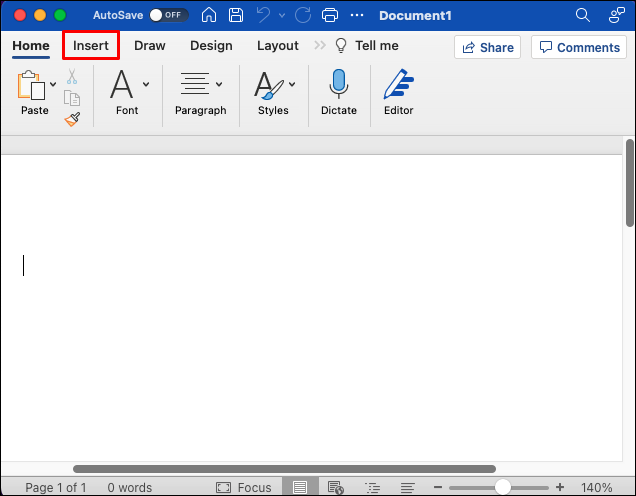
- 'টেবিল' নির্বাচন করুন।
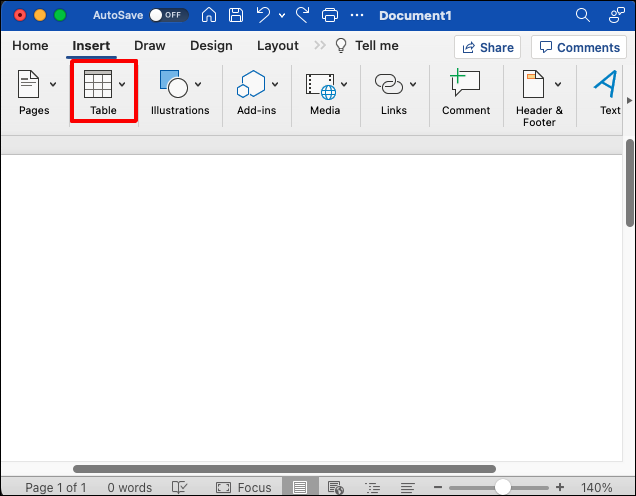
- আপনি টেবিলে যে সারি এবং কলাম চান তার সংখ্যা নির্বাচন করতে গ্রিডের উপর কার্সারটি সরান। আপনি যদি একটি বড় টেবিল তৈরি করতে চান, তাহলে ড্রপ-ডাউন মেনু থেকে 'সারণি সন্নিবেশ করুন' নির্বাচন করুন, তারপর সারি এবং কলামের সংখ্যা কাস্টমাইজ করুন।
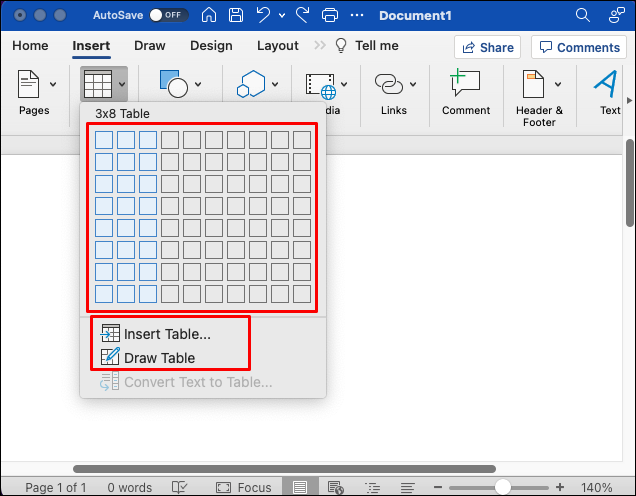
- একবার আপনি টেবিলটি তৈরি করার পরে, আপনি পুরো টেবিলটি নির্বাচন না করা পর্যন্ত টেবিলের উপরের বাম কোণে অ্যাঙ্করে ক্লিক করুন।
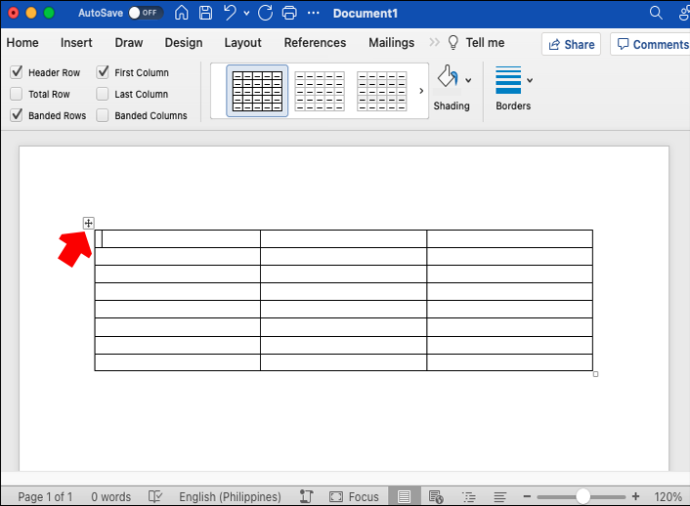
- প্রধান টুলবার থেকে 'টেবিল টুলস' ট্যাবে যান।
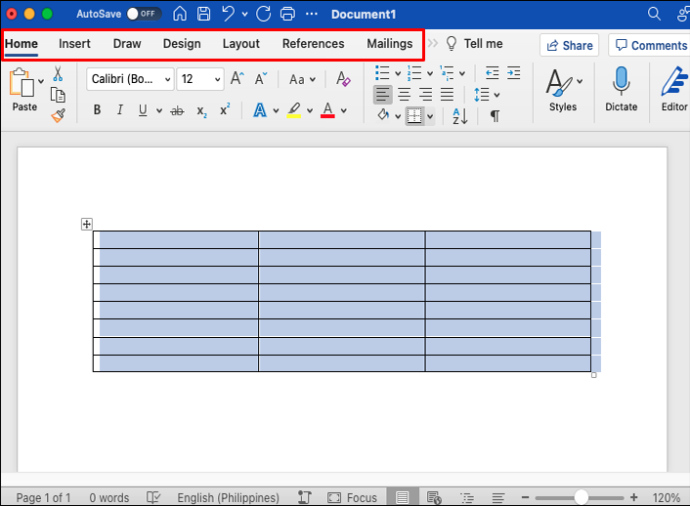
- 'সীমান্ত' এর পাশের তীরটিতে ক্লিক করুন।
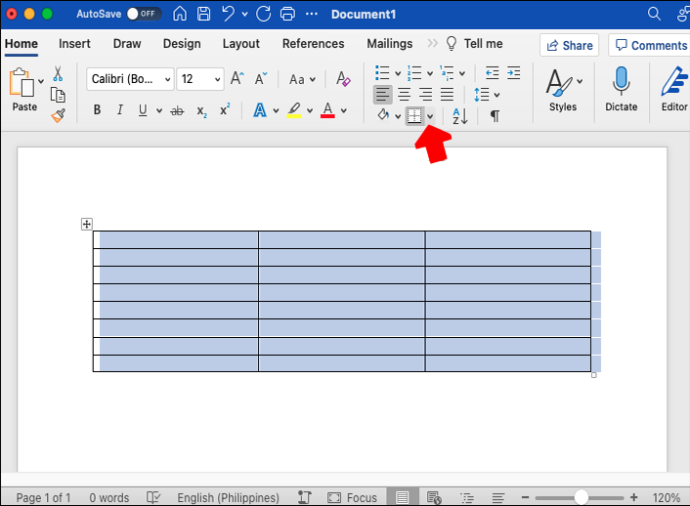
- ড্রপ-ডাউন মেনু থেকে 'নো বর্ডার' নির্বাচন করুন। টেবিল থেকে সব সীমানা সরানো হবে.
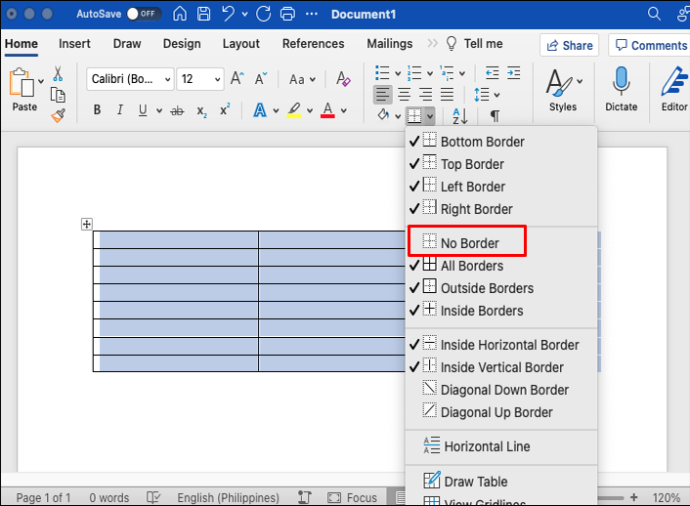
এই পদক্ষেপগুলি অনুসরণ করে পুরো টেবিলে সীমানা লুকিয়ে রাখা উচিত। এছাড়াও আপনি টেবিল থেকে শুধুমাত্র নির্দিষ্ট সীমানা রেখা লুকাতে পারেন। এটি কিভাবে করতে হয় তা এখানে:
- টেবিলের ভিতরে কার্সার রাখুন।

- যে কক্ষগুলির সীমানা আপনি মুছতে চান সেগুলি নির্বাচন করুন৷
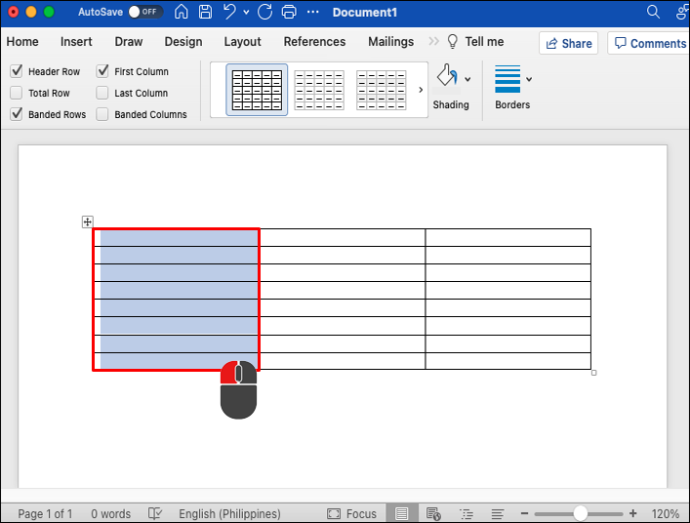
- 'টেবিল টুলস' এ যান।
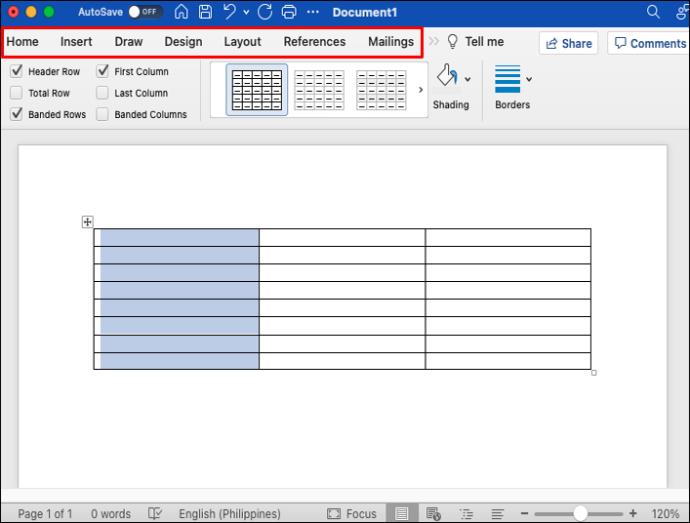
- 'হোম' ট্যাবটি নির্বাচন করুন।
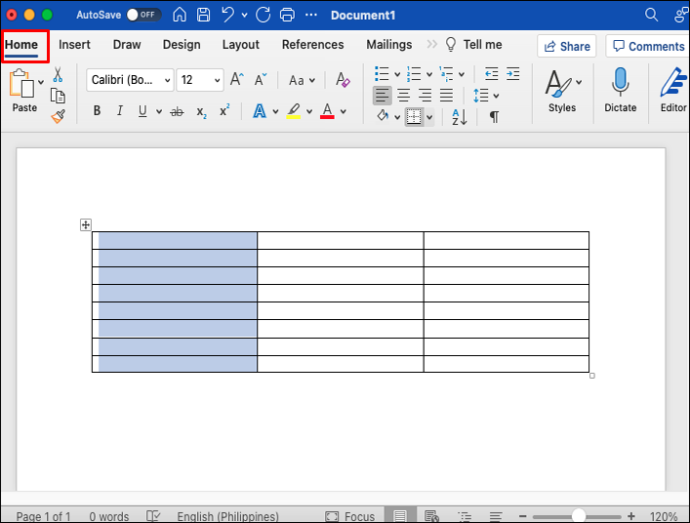
- 'সীমানা' এর পাশের তীরটিতে ক্লিক করুন এবং 'কোন সীমানা নেই' নির্বাচন করুন।
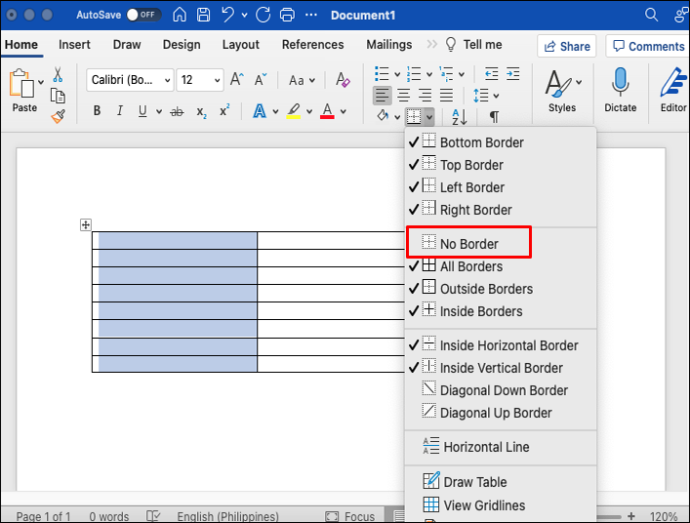
- নির্বাচিত কলাম থেকে সীমানা মুছে ফেলা হবে।
আপনি অনেকগুলি টেবিল এবং কলামে একই পদ্ধতি প্রয়োগ করতে পারেন।
বর্ডার এবং শেডিং
আপনি 'ফরম্যাট টেবিল' বিকল্পটি ব্যবহার করে সীমানা যোগ করতে বা সরাতে পারেন। এই বিকল্পটি একটি ডায়ালগ বক্স খোলে যেখানে আপনি আপনার প্রয়োজন অনুযায়ী টেবিলের সীমানা ম্যানুয়ালি যোগ, অপসারণ এবং সম্পাদনা করতে পারেন। একটি টেবিল থেকে লাইন সীমানা সরাতে এই পদক্ষেপগুলি অনুসরণ করুন।
- পুরো টেবিলটি নির্বাচন করুন।
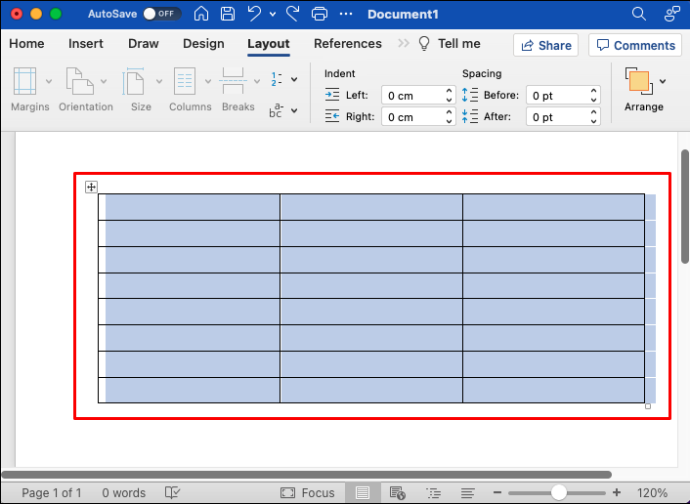
- নির্বাচনের উপর ডান-ক্লিক করুন এবং 'সীমানা এবং শেডিং' নির্বাচন করুন।
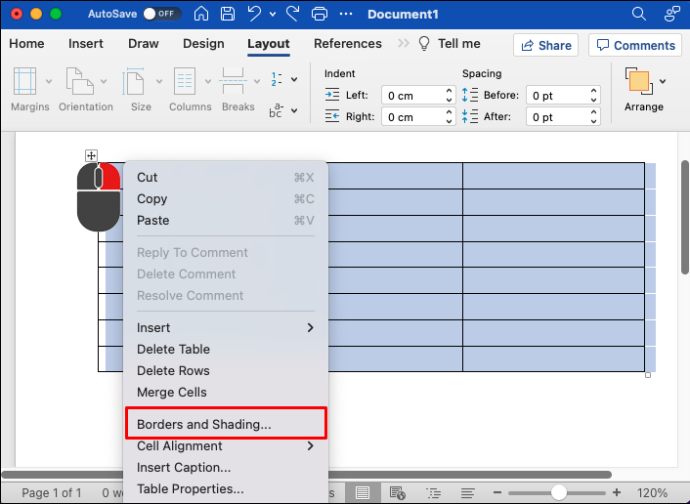
- একটি ডায়ালগ বক্স খুলবে। 'সীমান্ত' ট্যাবটি নির্বাচন করুন।
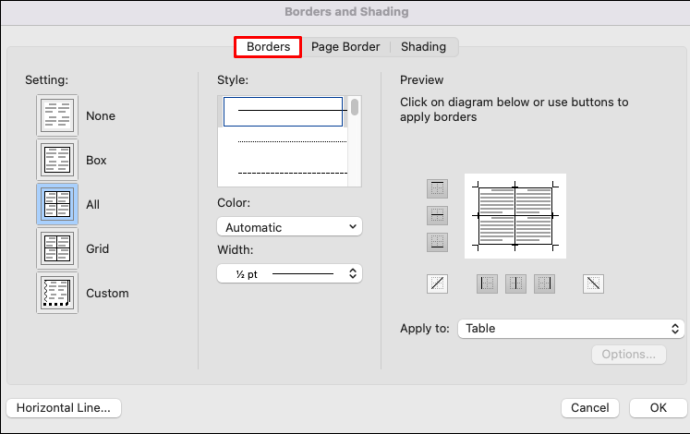
- উইন্ডোর বাম দিকে, 'সেটিং' এর অধীনে 'কোনটিই নয়' নির্বাচন করুন।
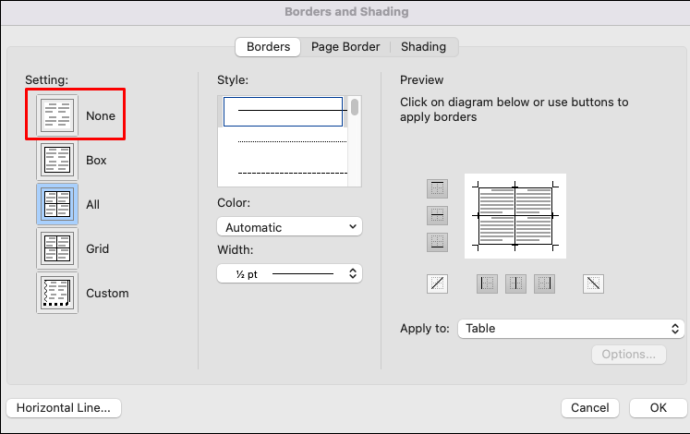
- সেটিংস সংরক্ষণ করতে ওকে ক্লিক করুন।
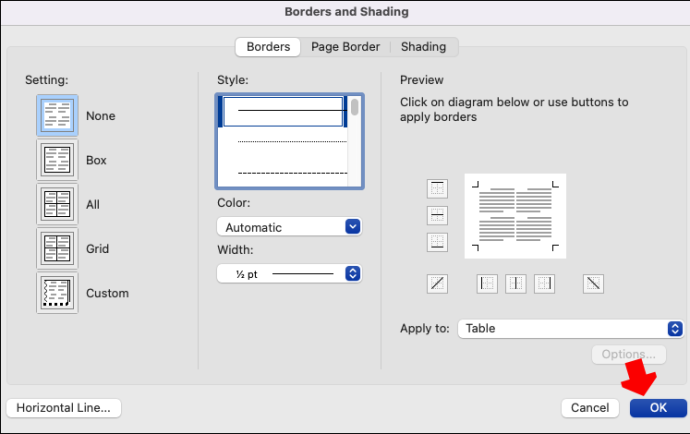
টেবিলের সীমানা অদৃশ্য হবে। আপনি যদি গ্রিডলাইনগুলি চালু করে থাকেন তবে আপনি এখনও দেখতে সক্ষম হবেন৷ আপনি নির্দিষ্ট কলাম সীমানা মুছে ফেলার জন্য একই পদক্ষেপ প্রয়োগ করতে পারেন।
গ্রিডলাইন বন্ধ এবং চালু করা
সীমানাবিহীন টেবিল তৈরি করার সময়, আপনাকে এখনও কলাম এবং সারিগুলির মাধ্যমে নেভিগেট করতে সক্ষম হতে হবে। আপনি যদি আপনার নথিটি মুদ্রণ করতে চান এবং একটি সীমানাবিহীন টেবিল চান তবে গ্রিডলাইন ভিউ সক্ষম করা একটি ভাল ধারণা। টেবিলের সীমানাগুলি মুদ্রণ করে, কিন্তু গ্রিডলাইনগুলি করে না, যা তাদেরকে সীমানা ছাড়াই নথি সম্পাদনা করার জন্য একটি মূল্যবান হাতিয়ার করে তোলে৷
আপনি যদি হালকা রঙের ড্যাশড লাইন দেখতে পান, তাহলে 'ভিউ গ্রিডলাইন' বৈশিষ্ট্যটি চালু আছে। এই বিকল্পটি আপনাকে টেবিলের গঠন দেখতে দেয়। যাইহোক, আপনি চাইলে গ্রিডলাইনগুলি সরাতে পারেন। এটি কিভাবে করতে হয় তা এখানে।
- টেবিলের ভিতরে আপনার কার্সার রাখুন।

- 'টেবিল টুলস' এ যান।
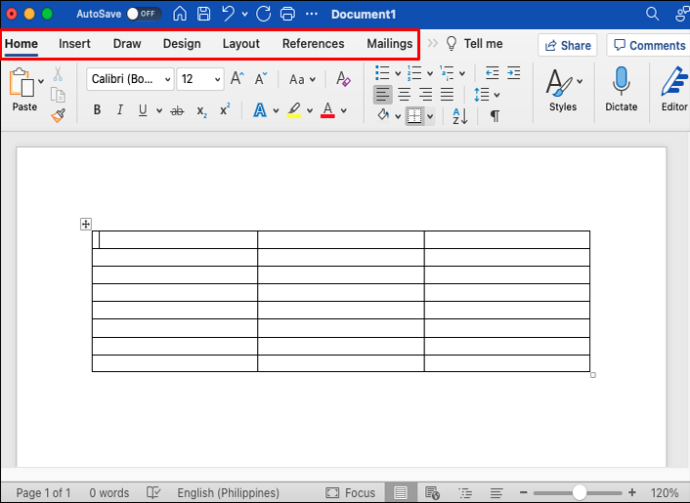
- 'হোম' নির্বাচন করুন।
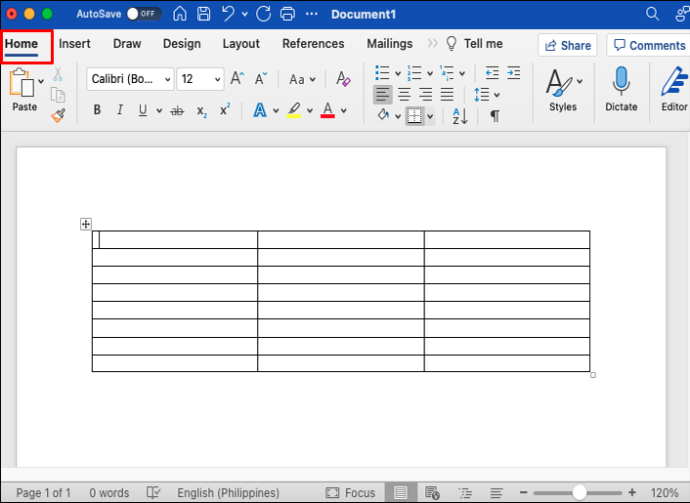
- 'সীমান্ত' এর পাশের তীরটিতে ক্লিক করুন এবং 'গ্রিডলাইন দেখুন' বোতামটি নির্বাচন করুন।
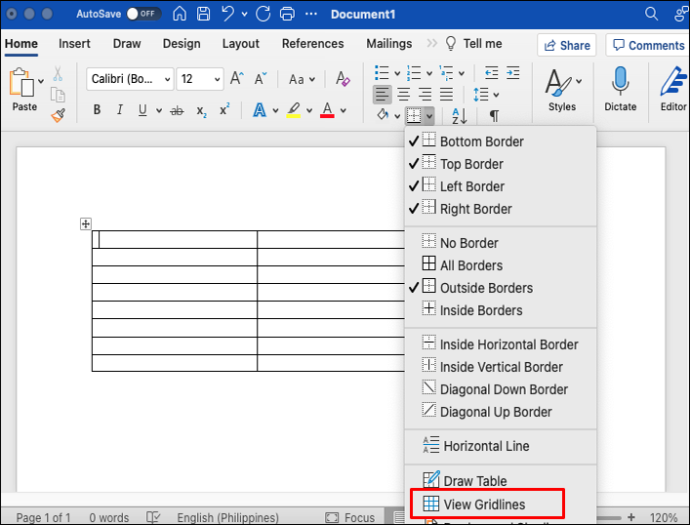
- গ্রিডলাইনগুলি ডিসপ্লে থেকে লুকানো থাকবে।
আপনি যদি আবার গ্রিডলাইনগুলি দেখতে চান তবে সেগুলিকে আবার প্রদর্শিত করতে 'ভিউ গ্রিডলাইন' বোতামে ক্লিক করুন৷ সমস্ত Word নথির জন্য গ্রিডলাইন চালু থাকবে।
আপনি আইফোনে সমস্ত পরিচিতি কীভাবে মুছবেন
আপনার টেবিল স্বচ্ছ করা
ওয়ার্ডে অদৃশ্য টেবিল তৈরি করা অনেক ব্যবহারকারীর জন্য যাওয়ার উপায়। তাদের সাধারণ চেহারা একটি অতিরিক্ত নকশা উপাদান তৈরি না করে টেবিলের বিষয়বস্তু হাইলাইট করার সেরা উপায়গুলির মধ্যে একটি। শব্দ সীমানাগুলিকে মুছে ফেলার জন্য যুক্তিসঙ্গতভাবে সহজ করে তোলে এবং আপনি এই নিবন্ধে বর্ণিত এই পদ্ধতিগুলির যে কোনো একটি ব্যবহার করে যেকোন সময় একটি পরিষ্কার-সুদর্শন টেবিল তৈরি করতে পারেন।
Word এ অদৃশ্য টেবিল তৈরি করার জন্য আপনার পছন্দের উপায় কি? নীচের মন্তব্য বিভাগে আপনার উত্তর ছেড়ে দিন.









